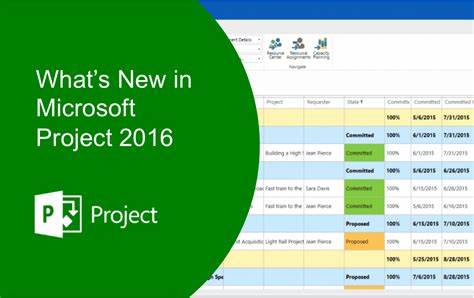新版本的project默认的是手动计划,其实并不好用,怎么设置所有项目为自动计划?下面我们就来看看详细的教程。

1、打开一个project文档,如图所示

2、点击左上角菜单栏中的【文件】,如图所示

3、展开的菜单中选择【选项】,如图所以

4、弹出的菜单左侧选择【日程】,如图所示
project非工作日怎么改成工作时间?
project非工作日怎么改成工作时间?project非工作时间想要制作成工作日,该怎么制作呢?下面我们就来看看详细的教程,很简单,需要的朋友可以参考下

5、图示中的两个选项分别选择【所有新项目】和【自动计划】,如图所示

6、然后点击右下方的【确定】,完成设置,如图所示

总结:
1、打开project;
2、依次点击:文件-选项-日程;
3、设置所有新项目-自动计划-确定
以上就是Project手动计划更改为自动计划的教程,希望大家喜欢,请继续关注脚本之家。
相关推荐:
Project文件怎么添加页眉? Project页眉的制作方法
Project文件怎么添加页眉?Project文件想要添加一个页眉,该怎么添加页眉呢?下面我们就来看看Project页眉的制作方法,需要的朋友可以参考下